Windows 7 tips: hiberfil.sys と pagefile.sys を削除する
私はシステムドライブ(C ドライブ)には SSD を使っています。Intel の X25-E(32GB)。今年の2月から使っています。
今回 Windows 7 の事前導入テストで久しぶりに HDD の起動ドライブに戻りましたが、駄目ですね^^; もう戻れない…。
速度ももちろんのこと、SSD の「アクセス動作音がない」というのは何物にも代え難いです。
アプリケーションの起動などでも時間を実測してみればそれほどでもないのかもしれませんが、何をするにしても「よいしょっ」という最初の引っかかりがないのも実用上の感覚・体感ではものすごく大きいです。
話が脱線しましたが、要するにシステムドライブをまだ HDD に比べると容量的に厳しい SSD にした場合、C ドライブでものすごく容量を食う2つのシステムファイル、「hiberfil.sys」と「pagefile.sys」を削除しちゃいましょう、という設定の紹介。
言ってみればこれは基本中の基本なカスタマイズです。Windows XP や Vista とも共通する作業なので Windows 7 に限らず応用できます。
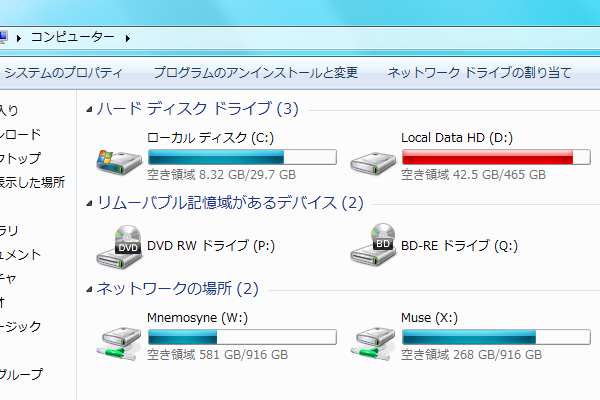
システムドライブ “ローカル ディスク(C:)” の容量の厳しさが分かるでしょうか? OS を入れただけなのに(ほかのアプリケーションはまだインストールしていない)残り 8GB しかありません。
容量ゲージが赤くなるのは残り容量が 1/10 以下の場合のようです。こっちはいくらでも換えがきくただのストレージドライブなので容量の問題は痛くもかゆくもないです。
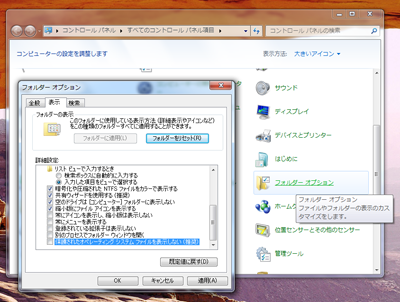
拡大表示
さて、「hiberfil.sys」と「pagefile.sys」ですがこれらのファイルはシステムファイルなので標準設定では見えません。コントロールパネルの「フォルダーオプション」から [表示] タブをクリックし、出てきた項目の中の
・「隠しファイル、隠しフォルダー、および隠しドライブを表示する」
にチェックを入れ、最後の
・「保護されたオペレーティング システム ファイルを表示しない(推奨)」
のチェックを外します。確認を求められるので「はい」。そうすると見えるようになります。
このカスタマイズの一連の用が済んだら「保護された~」のほうはまた見えないようにしておいてください。用がないときは表示ファイルが増えてただ邪魔なだけです。「隠しファイル~」のほうはお好みで。私は常に表示する設定にしています。
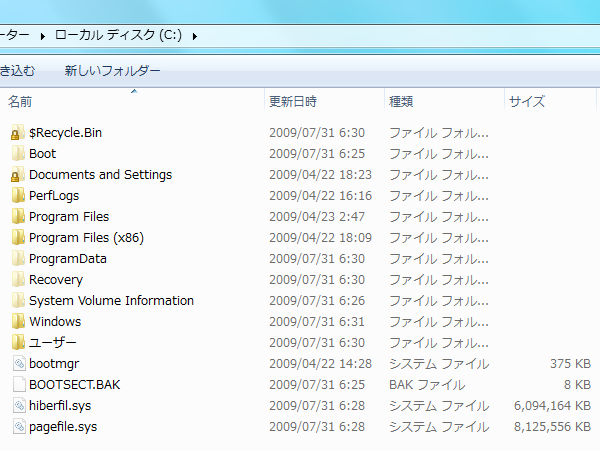
そしてもう一度 C ドライブ直下を確認すると、「hiberfil.sys」と「pagefile.sys」が見えました。
前者のファイルは約 6GB、後者は 8GB もありこの2つだけで 14GB を使っています。32GB な X25-E 姉さんにとっては半分に近い負担です。潔く消して肩の荷を下ろしてあげましょう。
まず「hiberfil.sys」ですが、これは「休止状態」のためのファイルです。「休止状態」はパソコンの作業情報をシステムドライブ上の「hiberfil.sys」に保存して、次回のときに素早く復帰することができる機能です。
つまり、「休止状態」を利用されたい方は「hiberfil.sys」を削除することができません。また Windows が起動するときに使用するファイルであるため、起動ドライブ(正確には起動パーティション)から別の場所に移動させることもできません(Microsoft 公式サポート[microsoft.com])。
私としては高速な SSD を利用しているし、何より Windows 7 は起動とシャットダウンがもともと速いのであまり「休止状態」のメリットが感じられません。仮に大きなメリットがあっても気分的に私はその都度「シャットダウン」したい質です(今までデスクトップ PC で休止状態やスリープなどを使ったことがない)。
「休止状態」はコントロールパネルの「電源オプション」からでは無効にできません。コマンドプロンプトから直接指示する必要があります。
Microsoft の公式サポートにもこの件についての記事があります。そちらでも十分親切な説明がされていますのでご参照ください。
Windows Vista を実行しているコンピュータ上で休止状態を無効にする方法および再度有効にする方法[microsoft.com]
私の方でもスクリーンショットを交えて手順を残しておきます。
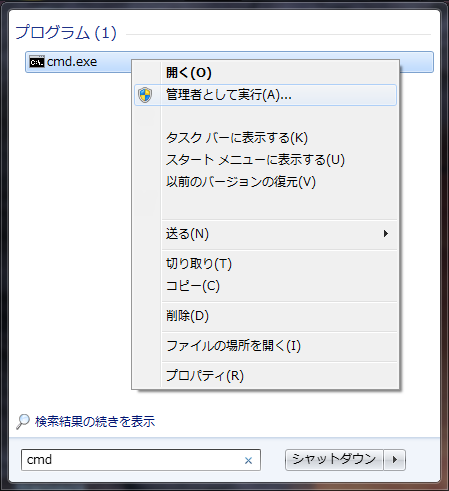
Windows ボタン(スタートボタン)をクリックし、「プログラムとファイルの検索」に「cmd」と入力します。
すると「cmd.exe」というプログラムがヒットします。それを右クリックし、「管理者として実行」をクリックします。確認を求められるので「はい」。
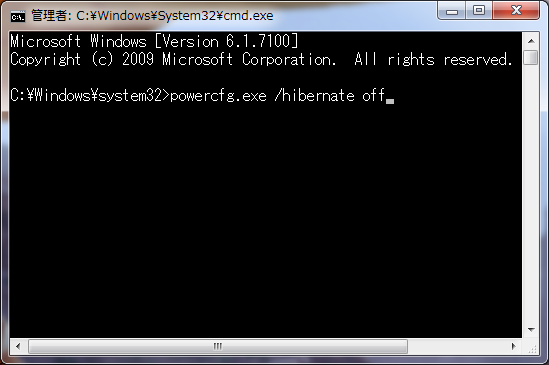
出てきたコマンドプロンプトにスクリーンショットのように入力します。
powercfg.exe /hibernate off
と入力し、[Enter]。(スラッシュの前にスペースが入り、スラッシュの後には入りません。)
【Jan. 8, 2014 追記】
ちなみに /hibernate は /h の略表記でもいけるようです。また / は – にしても良い模様。
また powercfg と powercfg.exe も同じ扱いです。大文字、小文字の区別もありません。
つまり、
powercfg.exe /hibernate off
powercfg.exe -hibernate off
powercfg.exe /h off
powercfg.exe -h off
powercfg /hibernate off
powercfg -hibernate off
powercfg /h off
powercfg -h offのどれでも良いということになります。お好みでどうぞ(笑)。
詳しくはいただいたコメントにて。多謝!
powercfg.exe という電源管理の実行ファイルに、「hibernate 機能(「休止状態」のこと)を OFF にしてね」と言っているわけです。
Enter を押してもなにも起きていないように見えますが、ちゃんと正確に上記のコマンドを入力していれば問題ありません。
そのまま今度は
exit
と入力してコマンドプロンプトを終了します。
休止状態を無効にしたいだけ(「hiberfil.sys」を削除したいだけ)の方はこの段階で再起動してください。再起動後、システムドライブから「hiberfil.sys」が消えていれば OK です。お疲れ様でした。
「pagefile.sys」も削除したい方は引き続いて以下の手順もどうぞ。
【Jan. 9th, 2013 追記】
一般的に「ページングファイル」は無効にしない方が良い、とされています。
ここでは絶対的な容量不足への対処としてページングファイルを無効にしていますが、他ドライヴなどに容量の余裕がある場合は、無効にするのではなく他ドライヴに割り当てるなどの対応が良いかもしれません。
もし無効にしたあとに不具合が出た場合は設定を戻すか見直すことをおすすめいたします。
「pagefile.sys」は「ページングファイル」という機能のためのファイルです。「ページングファイル」とは「仮想メモリ」とも呼ばれるもので、パソコンのメモリが少ない環境で、メモリの代わりに HDD などのドライブの一部をメモリのように使う機能のこと。メモリ搭載量が少ない環境(たとえば 1GB 以下など)ではこの「ページングファイル」を設定することにより、パフォーマンスの低下をある程度低減することが望めます。
「pagefile.sys」は「hiberfil.sys」と違い、ドライブを指定することができます。ページングファイルは必要だけど、システムドライブには置きたくないなどといった場合には、別のドライブに変更することができます。またページングファイルに充てる容量などもお好みで設定できます。
私の場合は OS も 64bit、メモリは 8GB 搭載しているので仮想メモリは必要ないと判断。仮想メモリも切ることにしました。
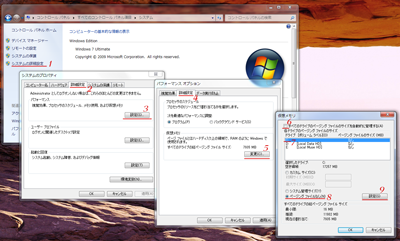
拡大表示
コントロールパネルから「システム」をクリック、左側メニューの「システムの詳細設定」をクリックする(手順1)と「システムのプロパティ」画面がポップアップします。
「詳細設定」タブを選択(手順2)、「パフォーマンス」の「設定」をクリック(手順3)。「パフォーマンスオプション」画面がポップアップします。
「詳細設定」タブを選択(手順4)、「仮想メモリ」の「変更」クリック(手順5)。「仮想メモリ」の設定画面が出てきます。以下、手順はリスト表示。
・「すべてのドライブのページング ファイルのサイズを自動的に管理する」のチェックを外す(手順6)
・「ドライブ [ボリューム ラベル]」で設定するドライブを選択。(手順7、ここでは C ドライブを選択。)
・「ページング ファイルなし」をチェック。(手順8)
・「設定」をクリック。(手順9)
最後の手順9の「設定」をクリックすることをお忘れなく。別のドライブに変更したい場合はそれぞれドライブと容量を指定して「設定」をクリック。(C ドライブを切って D ドライブに設定、などといった場合、各ドライブごとに「設定」をクリックする必要があります。)
それから「OK」、今までの画面も「OK」で閉じます。
以上で設定は終了。再起動して C ドライブ直下から「hiberfil.sys」と「pagefile.sys」が削除されているか確認してください。
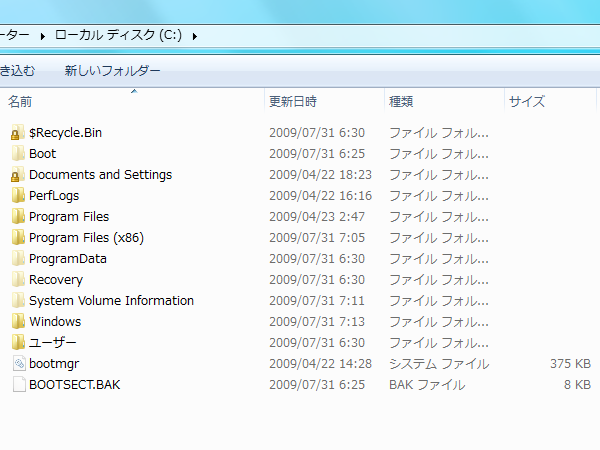
もし「pagefile.sys」がまだ残っていたら上記設定をもう一度確認して、「なし」になっていれば手動削除します。「pagefile.sys」を右クリックし、[Shift] を押しながら [D] を押すとごみ箱をパスして削除します。
問題がなければ「フォルダオプション」から最初に設定した「保護された~」をチェックし(「隠しファイル~」もお好みで)一通りの作業は終了です。お疲れ様でした。
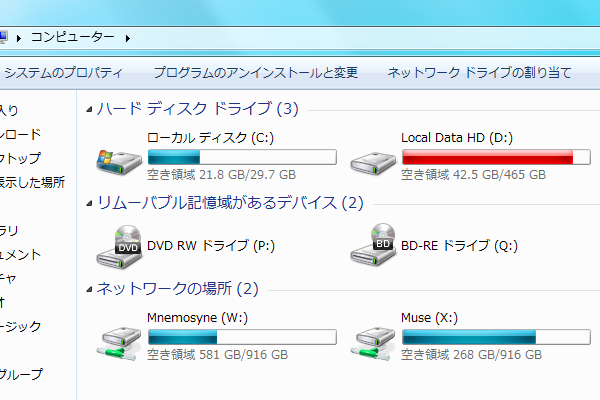
2つのファイルを削除しただけでずいぶん余裕ができました。これなら 32GB のドライブでもアプリケーションをそれなりに入れることができます。
36 Responses
-
現在、この投稿へのコメント/トラックバックは受け付けていません。
-
 kazuo kojima says:
kazuo kojima says:大変、役に立ちました!しかも、わかり易くスクリーンショットまで...
こんなにも、容量喰ってたんですね!v^^v (私の場合は20G)
またまた役に立つ情報をお願いします!
では、失礼します。
-
 ichijo.nori says:
ichijo.nori says:>> kazuo kojimaさん
コメントありがとうございます~!
いえいえ、どういたしまして。
本当にびっくりするくらい容量取られますよね。お役に立てたようで良かったです*
またなにか見つけたら記事にしますね。 -
 なかぽん says:
なかぽん says:「windows7 hiberfil.sys」で検索して飛んできました。
さくっと消えてくれました。
情報ありがとうございました。 -
 ichijo.nori says:
ichijo.nori says:>> なかぽんさん
ようこそ、お役に立てようでよかったです!
こちらこそコメントありがとうございました。 -
今日のお気に入り / 日本波形 by Kenji says:
[…] Windows 7 tips: hiberfil.sys と pagefile.sys を削除する : *n.on.log […]
-
 丘タカ says:
丘タカ says:ありがてぇー。。。
hiberfil.sys と pagefile.sys 合計14GBありました。
Cドライブのバーが赤色になってたので、削除出来てめちゃめちゃ安心です。
キャプチャもあってマジで分かりやすかったです。 -
 ichijo.nori says:
ichijo.nori says:>> 丘タカさん
お役に立てたようでよかったです〜!!
コメントありがとうございました。 -
 ハリー・キャラBANG says:
ハリー・キャラBANG says:はじめにお礼を言いたいです。
本当にありがとうございます。
僕も使用容量が98%から48%までに減りました。
ちなみに僕の場合ですが
※私の環境
Windows7 Pro 64bit です。
CドライブにRealSSD C300 64GB
DドライブにWD10EACS 1TB
pagefile.sysはDドライブのHDDへ退避しましたが
hiberfil.sysの削除するときのコマンドは
powercfg -h off でオフ
powercfg -h on でオン
でした。
(- と /の違い)
はじめはパラメータが無効ですと言われあせりました。
ご参考までに・・・・
とにかく本当にほんとうにホントウに
ありがとうございました。
m(_ _)m -
 ichijo.nori says:
ichijo.nori says:>> ハリー・キャラBANGさん
こちらこそありがとうございます。
記事がお役に立てたようでなによりです!私も調べてみたところ(Google検索:“powercfg -h off”)
powercfg -h off
powercfg.exe /hibernate off
powercfg /hibernate off
powercfg /h off
といろいろ出てきました。書き方は一種類ではないんですね。記事にも追記させていただきました。
教えてくださってありがとうございました~! -
a weblog by k1 says:
Windows7で「休止」はやらない
Windows 7のCドライブを見たら、hiberfil.sysとpagefile.sysが やたらと領域を食っていることに気づいた。 前者はハイバネーション(休止)用のメモリ退避領域で、手元の環境では約6GB、 後者は…
-
 HIGASHINADA says:
HIGASHINADA says:教えて下さいましてありがとございましたぁ~♪PC勉強中なのですがなかなかシステム
まで入って削除することに躊躇してました・・・
ですが記載されてる通りにポチポチしてるだけで60GBの削除に成功し、
PCも問題なく起動してます。
今後も裏技機能等があれば、ご教授願います>< -
 ichijo.nori says:
ichijo.nori says:>> HIGASHINADAさん
無事に出来てなによりです~!
60GBは大きかったですね。お役に立てたようでよかったです。
こちらこそコメントありがとうございました! -
 karumarin says:
karumarin says:とても役に立ちました。
空き容量が6GBから34GBに増えて
SSDも余裕持って?動いてくれているようで
さらにサクサク動いてくれています。ありがとうございました。
-
 ichijo.nori says:
ichijo.nori says:>> karumarinさん
それは良かったです!
SSD快適ですよね。
こちらこそコメントありがとうございました。 -
 天空人 says:
天空人 says:初めてコメントを書きます。PCを立ち上げると「システムのプロパティ」が出ます。そこには「コンピューターの開始時にページングファイル構成に問題に発生したため、一時ページングファイルが作成されました。全ディスクドライブの総ページファィルグファイルサイズが指定したサイズよりも大きくなっている可能性が・・・」というメッセージがでます。「OK」をクリックするとパフォーマンスオプションの小窓が出ます。仮想メモリーの変更をクリックして、システム管理をONにし、設定をクリックし、再起動しますが状態は変わらず、かえって立ち上がりに時間がかかるようになりました。いろいろネットで検索しましたが、ページングファイルのことが良く分かりません。実は「プレミアム エレメンツ」というビデオ編集ソフトをダウンロードしたのですが、すぐに強制終了します。原因はこの一時ページんファイルにあるのではと思っています。こんな場合、ページングファイルの削除したほうがよいでしょうか?。迷っています。アドバイスをいただければ幸いです。OSはウインドウ7です。 メーカーは富士通のFMV-DESKPOWERF/E60 32ビットインテルコアプロセッサーP8700です。メモリー容量は4GBです。現在Cドライブには約70%が空容量になっています。Dドライブは40%が空き容量です。
-
 ichijo.nori says:
ichijo.nori says:>> 天空人さん
コメントありがとうございます。
まず確認したいのですが、ページングファイルを「なし」にしてからそのようなエラーが出るようになったのではなく、
「プレミア エレメンツ」をインストールしてから問題が出るようになったんですよね? それでこの記事をご覧になってやってみたがうまくいかないと。
もし違うようだったらご指摘お願いします。とりあえず今はこの解釈のもとに進めますね。「システム管理をONにし」たそうですが、そこを今度は「カスタムサイズ」にして(ドライブはCドライブで結構です)、
初期サイズ→(ウィンドウ下の方にある)「最小限」の数値
最大サイズ→(ウィンドウ下の方にある)「推奨」の数値
を入力して、「設定」をクリック、あとは再起動してみてください。これでエラーが出なくなったらOKです。まだエラーが出るようでしたらまた言ってください。
直るといいですね。 -
 天空人 says:
天空人 says:返信遅くなりました。パフォーマンスオプションから仮想メモリーを開き、「カスタムサイズ」の変更(初期サイズ→「最小限」の数値
最大サイズ→「推奨」の数値)にして再起動をしましたが、以前と同様「システムのプロパティ」が出ます。仮想メモリーを開くと「カスタムサイズ」の数値が消え、ページングファイル「なし」にアクティブが変わっています。二回ほど繰り返しましたが、同じようになります。また、初期サイズと最大サイズを推奨サイズの約2.5倍の数値を打ち込んで試しましたが、結果はほぼ同じになります。こんな場合、ページングファイルの削除したほうがよいでしょうか?。よろしくお願いします。 -
 ichijo.nori says:
ichijo.nori says:>> 天空人さん
うーん、それは困りましたね。
ちゃんと「設定」→「OK」をクリックして再起動しても元に戻ってしまう、と。お使いのパソコンは’09年秋発売のモデルのようですので、使用期間を考えてみるとディスクの断片化(簡単に言うと、ファイルがバラバラに保存されていて、パソコンがファイルを探すのに時間がかかる状態)が起きているかもしれません。
調べてみたところ、そんな時に天空人さんのようなエラーが出ることがあるようです。
これで直るか分かりませんが、ひとつ方法を見つけたのでご紹介します。
ご提案の通り、一度ページングファイルを削除する方法です。- パフォーマンスオプション→仮想メモリで「ページングファイルなし」になっているか確認。
- この記事に書いてある方法で
・「隠しファイル、隠しフォルダー、および隠しドライブを表示する」
にチェックを入れ、最後の
・「保護されたオペレーティング システム ファイルを表示しない(推奨)」
のチェックを外す。
Cドライブを開いて「pagefile.sys」があるか確認。なければOK、あったら削除。 - 「コンピューター」を開いて、Cドライブを選択(クリック)してから右クリック。
「プロパティ」を選択、「ツール」タブをクリック。すると「最適化」という項目があるので、「最適化する」をクリック。
Cドライブの最適化を実行(時間がかかるかも)。 - 最適化が終わったら、ページングファイルを新たに作成。
Windows7はもともと、断片化が起きにくいようになっているのでこれでは解決しないかもしれませんが一応検索したら出てきた方法なので(また危険性の少ない方法なので)試してみてください。
他にも方法はあるのですが、ちょっと難易度が高いのでパソコンに詳しい方がおられたら一緒にやってもらうといいかもしれません。
一応リンクを貼っておきます。ページングファイルの設定が反映されない[http://pasokoma.jp]
ここで出てくる、パーティションを別に用意してそこにページングファイルを設定する、という方法です。
ただしこれはやり方が分からない場合はおすすめできません。失敗するとデータが消えてしまいますので…。 -
 天空人 says:
天空人 says:いろいろアドバイスありがとうございます。さてアドバイスのとおり、「隠しファイル、隠しフォルダー、および隠しドライブを表示する」後、Cドライブを開き「pagefile.sys」を確認しましたが、フォルダーはありませんでした(hiberfil.sys は2.19Mでしたので削除はしていません)最適化を行い、ページングファイル(Cドライブに新規フォルダーを作り「pagefile.sys」に変更)を新たに作成しましたが、やはり今までと同じようなメッセージが出ます。元々ページングファイルは無かったみたいです。なにかアドバイスがあればよろしくお願いします。
-
 ichijo.nori says:
ichijo.nori says:>> 天空人さん
ひとつ確認したいのですが、(Cドライブに新規フォルダーを作り「pagefile.sys」に変更)
というのは何でしょうか?
「フォルダー」というのは鞄のようなもので「ファイルを入れる」役割をします。アイコンでいうと黄色のがそれです。
そして pagefile.sys はフォルダーではありません。
また、自分で作る必要はありません。「仮想メモリ」の設定画面で設定すれば、自動的に作成されます。
(私が「ページングファイルを新たに作成」と言ったのはページングファイルを作るように設定する、という意味です。)いずれにしても、ページングファイルの設定が反映されない、というエラーに変わりはないようですね。
こうなるとあとは今までより難易度の高い方法しか残されていない気がします。
お知り合いで詳しい方がいらっしゃらないようであれば、富士通のサポートに連絡してみるのもいいかもしれません。AzbyClub サポート : 富士通 http://azby.fmworld.net/support/
-
 天空人 says:
天空人 says:アドバイスありがとうございました。何とかと思いましたが、これ以上するとパソコンをさらにおかしくしそうです。自力では難しいようです。富士通に連絡してみます。
-
 ichijo.nori says:
ichijo.nori says:>> 天空人さん
いえいえ。直るといいですね。 -
 みさ♪ says:
みさ♪ says:こちらは20GBくらい減りました!長く使っていると休止するために保存する情報が増えていくのでしょうね! またいい情報がありましたらよろしくお願いします(*´ー`喜)
-
 ichijo.nori says:
ichijo.nori says:>>みさ♪ さん
20GB ですか、大きかったですね!
お役に立てたようで良かったです。コメントありがとうございました〜。 -
 本社太郎 says:
本社太郎 says:こちらの情報を参考にページングファイルの再設定と休止状態のファイルを昨季所した所、10GB以上空き容量に余裕が出来とても助かりました。
少容量のSSDを利用する際にとても有効的な方法ですね。 -
 ichijo.nori says:
ichijo.nori says:>>本社太郎 さん
お役に立てたようで良かったです!
そうですね、SSD の容量対策にとてもいいですね。私も設定しています。
コメントありがとうございました~。 -
[…] 引用元: Windows 7 tips: hiberfil.sys と pagefile.sys を削除する : *n.on.log. This entry was posted in 未分類. Bookmark the permalink. ← WordPress3.1の.htaccessのmod_rewrite設定 […]
-
 katotai0215 says:
katotai0215 says:ありがとうございました。
私は30GBもありました(^^ゞ
これでサクサクですっ♪
-
 ichijo.nori says:
ichijo.nori says:>>katotai0215 さん
お役に立ったようで良かったです〜。
30GB ですか、ずいぶんありましたね。
こちらこそコメントありがとうございました! -
 stig says:
stig says:Microsoftでは一貫してページファイルを設定しない事は推奨していないと記憶していますが…
メモリ8GBしか積んでない64bitOSでページファイルが必要ないと判断できたのはさぞ造詣が深いからなのだと思いますがぜひご教授いただければ。
Windows2008R2,Windows7/8いずれにおいてもページファイルを設定しない場合メモリ上に配置できないデータがどうなるかを考えればただの自殺行為にしか思えませんが…。 -
 ichijo.nori says:
ichijo.nori says:>>stig さん
コメントありがとうございます。
確かにドライヴ容量に余裕があるのであれば無効にしないに越したことはないですね。
この記事の公開当時は何より絶対的な容量不足への対処として、ページングファイルを無効にすることを前提に話を進めましたが、その点追記させていただきました。私が気軽に無効にしたのは、それなりに長い間無効にしてきた経験上、何かトラブルに見舞われた記憶がないためです(また、何かあればその時に元に戻せばいいや、という安心感もあります)。
いずれにしてもページングファイルがあたかも無駄であるかのような紹介は浅はかだったかもしれません。
ご指摘に感謝いたします。 -
 nobu says:
nobu says:128GBのSSDのデスクで当初は,CとDに分かれていたが,インストール直後で,Cがパンパンとなり,DをやめてCのみとしてインストールをやりなおした.
それでも,1年もするとデスクの空きの容量が,10G程度となり,
今回 hiberfil.sysを削除して大幅に増やすことができました.
感謝感激です.
もちろん写真とか大きな容量のものは外付けデスク保管です.
とにかくWindows7はなにをやってもデスクがどんどん減っていく
魔物です.ちなみにメモリは8Gなので,1年くらい先にpagefile.sysを削除して
その1年先では,1TのSSDデスクのパソコンに買い換えるつもりです. -
awgs Foundry says:
Windows 7 カスタマイズ作業メモをまとめてみました
本ブログで記事にした 自作PC について、Windows 7 のインストール・設定、各種アプリケーションやらフリーソフト・ゲームなどのインストールはすでに完了済みなのですが、これらの設定に関する作業メモをブログで記事にするにあたって、思ったよりまとめるのにかなりの時間がかかってしまいました。 やっと一部まとめ終わったので、これから順次公開していきたいと思います。 今回の記事では「…
-
 サンキュ~ says:
サンキュ~ says:見やすく解りやすい解説記事をありがとうございます。30GBほどディスクを節約できました。
ところで、コメント欄の指摘により本文中に挟んである
> もしこの記述でエラーが出る場合、
> powercfg -h off
について、自分の環境(Vista-x64 と Win8.0-x64)で試してみました。1)/? スイッチで表示される「使い方一覧」を見ると、Vistaでは「-HIBERNATE 及び -H」、8では「/HIBERNATE 及び /H」
となっていました。つまり、”HIBERNATE” と “H” は等価(どちらでも一緒)です。大文字/小文字も区別されません。
2)また、スイッチの記号もVistaで “/”、8で “-” が共に問題なく通ることから、おそらく “/” と “-” も等価です。
3)更には、(.bat や .com が存在しない現在の環境では)powercfg と powercfg.exe もまた等価ですので、「powercfg.exe /hibernate off」とその代案「powercfg -h off」とは等価(命令の内容が全く同じ)だと思われます。
Google検索の各種パターンも、やはり同じだと思います(試してはおりませんが)。
私はコメント主さんが入力をミスった(例えば Hibernate の綴りとか)のかなと勝手に想像するのですが。もし当該代案をご覧になった方が /,- や -h や .exe に意味があると信じて(実ることのない)試行錯誤を繰り返すこと
になれば、時間と労力の無駄遣いです。そのような事態を防ぐ為に本文からは当該記述を削除等されることを、僭越ながら
提案する次第です。 -
 ichijo.nori says:
ichijo.nori says:>>nobu さん
たしかに 128GB でも色々ソフトウェアをインストールしていくうちに厳しくなりますね。
私も今 128GB の SSD をブートドライヴにしていますがあまり余裕がありません。
1TB の SSD …。みなぎります!
>>サンキュ~ さん
こちらこそ詳しい追加情報をありがとうございます!
遅ればせながら記事を修正、追記させていただきました。
感謝です! -
 hide says:
hide says:ありがとうございました。
休止機能と仮想メモリの停止でSSDの残り22Gが36Gまで改善しました!